PT-P750W
Preguntas frecuentes y solución de problemas |

PT-P750W
Fecha: 11/10/2023 ID: faqp00100016_000
Comparta su impresora en Windows 7 (impresora compartida)
Para compartir su impresora, siga las instrucciones que se detallan a continuación.
PASO 1: Configuración de la PC servidor
- Instale el controlador de la impresora. (La versión más reciente del controlador de la impresora está disponible en la sección Descargas de este sitio web).
- Haga clic en Inicio (“Start”) => Dispositivos e impresoras (“Devices and Printers”) => Impresoras y faxes (“Printers and Faxes”).
- Haga clic derecho en Brother [nombre del modelo] y después haga clic en Propiedades de la impresora (“Printer properties”).
-
Abra la pestaña Compartir (“Sharing”) y marque la opción Compartir esta impresora (“Share this printer”).
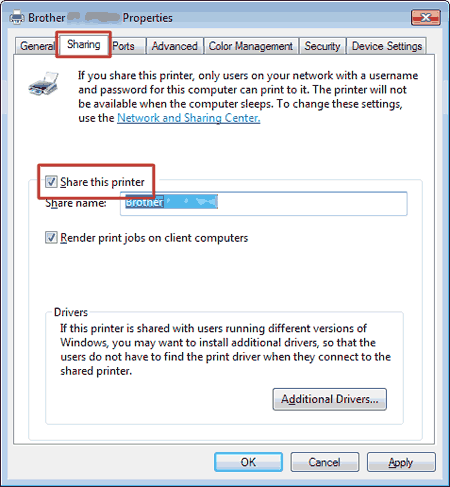
-
Haga clic en OK.
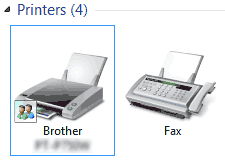
PASO 2: Configuración de la PC cliente
- Haga clic en Inicio (“Start”) => Panel de control (“Control Panel”) => Red e Internet (“Network and Internet”).
- Haga clic en Red y centro de uso compartido (“Network and Sharing Center”).
-
Haga clic en Cambiar configuración avanzada de uso compartido (“Change advance sharing settings”).
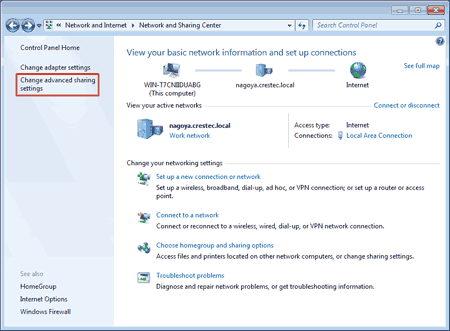
-
Marque Activar descubrimiento de la red (“Turn on network discovery”) y Activar uso compartido de archivos e impresora (“Turn on file and printer sharing”) y haga clic en Guardar cambios (“Save changes”).
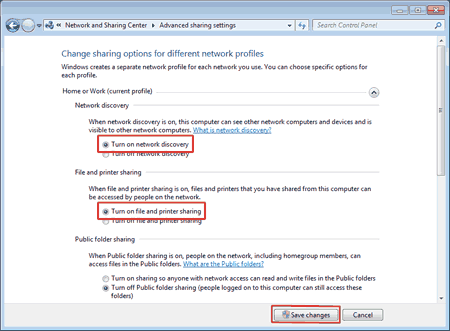
- Haga clic en Inicio (“Start”) => Dispositivos e impresoras (“Devices and Printers”).
- Haga clic en Agregar impresora (“Add a printer”).
-
Haga clic en Agregar una red inalámbrica o una impresora Bluetooth (“Add a network wireless or Bluetooth printer”).
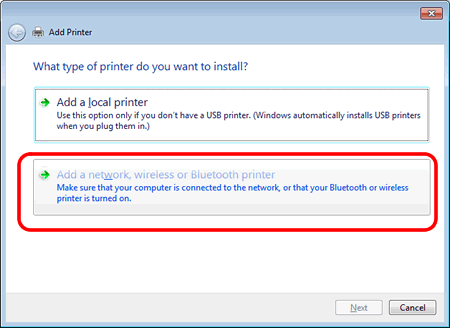
-
Elija una impresora y haga clic en Siguiente (“Next”).
(Si no puede encontrar la impresora que desea, haga clic aquí) - Haga clic en Siguiente (“Next”).
-
Elija Compartir esta impresora para que otros en su red la puedan encontrar y usar (“Share this printer so that others on your network can find and use it”) y haga clic en Siguiente (“Next”).
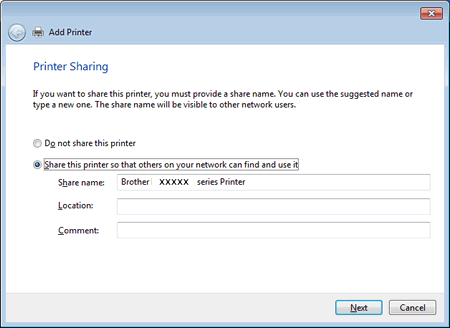
-
Haga clic en Finalizar (“Finish”).
Si no puede encontrar la impresora que desea, es posible que exista algún problema en la conexión a la red. Le recomendamos que ejecute el comando Ping en Símbolo del sistema (“Command Prompt”). (Haga clic en Inicio (“Start”) => Todos los programas (“All Programs”) => Accesorios (“Accessories”) => Símbolo del sistema (“Command Prompt”)).
Si confirma que no hay ningún problema en la conexión a la red, intente lo siguiente:
- Haga clic en la opción La impresora que quiero no figura (“The printer that I want isn't listed”).
- Elija Seleccionar una impresora compartida por nombre (“Select a shared printer by name”) e ingrese \\ [nombre de la PC servidor]\[nombre de la impresora del servidor].
- Haga clic en Siguiente (“Next”).
- Haga clic en Siguiente (“Next”).
- Haga clic en Finalizar (“Finish”).
Puede comprobar el nombre de la PC haciendo clic derecho en el ícono de la Computadora que está en el Escritorio => Elija Propiedades (“Properties”) => Configuración avanzada del sistema (“Advanced System Settings”).
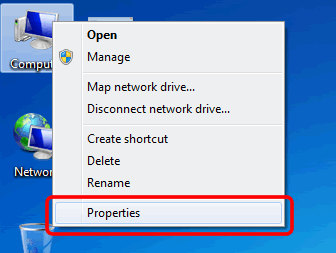
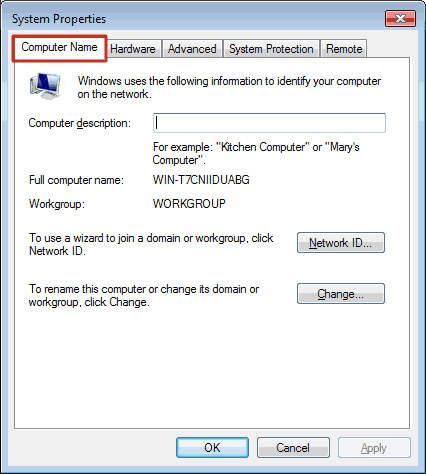
PT-P750W, PT-P900W/P900Wc, PT-P950NW
En el caso de que necesite ayuda adicional, póngase en contacto con el servicio de atención al cliente de Brother:
Comentarios sobre el contenido
Tenga en cuenta que este formulario solo se utiliza para comentarios.